> Este es el truco para activar la “cámara oculta” de WhatsApp
> Ojo con los ‘hackers’: Paso a paso para recuperar tus cuentas de redes sociales
Hay varias formas de grabar una llamada convencional:
- Usar una aplicación de terceros: hay muchas opciones disponibles para Android e iOS.
- Usar la función de grabación de llamadas de Google: si usas Android, puedes acceder a esta . Para activarla, necesitas ir a ‘Configuración’, luego a ‘Google‘ y, finalmente, a la sección de ‘Grabación de llamadas’.
- Usar la herramienta de tu operador: algunas telefonías móviles ofrecen esta opción. Por lo general, solo tienes que marcar un número especial antes de marcar el número de la persona con la que quieres hablar.
- Usar un software de grabación de pantalla: como el popular Open Broadcaster Software, para grabar la llamada de cualquier aplicación.
(Vea también: Dele un toque diferente a Whatsapp: conozca el truco para ponerle letras azules al chat)
Paso a paso para grabar la llamada de WhatsApp en iPhone
Según Semana, “una opción es grabar la llamada de WhatsApp usando un Mac, MacBook o iMac. La clave del truco radica en utilizar la herramienta de QuickTime, presente en la Mac, como un recurso para grabar el video y audio mientras se sostiene la comunicación desde el altavoz iPhone”.
Para aplicar este método debe seguir los siguientes pasos compartido por el portal web:
- Conectar el iPhone y la Mac mediante un cable ‘Lightning’.
- Abrir QuickTime Player en el Mac
- Una vez el programa, se podrá ver el nombre de la herramienta en la parte superior izquierda de la pantalla del equipo. Desde ahí habrá que seleccionar la opción ‘Archivos’ y luego ‘Nueva grabación de película’.
- En pantalla aparecerá una visualización de lo que ocurre en la pantalla del celular. Desde ese apartado se tendrá que configurar la salida del audio de la llamada.
- Luego se debe pulsar en la flecha al lado del botón de grabación.
- En la opción de ‘Cámara’ se debe elegir el iPhone conectado al equipo.
- En ‘Micrófono’ se debe seleccionar el de la Mac.
- Una vez se ha realizado el proceso de configuración, solo debe iniciar el proceso de grabación en QuickTime. Después, se debe proceder con la llamada de WhatsApp en el iPhone.
- Una vez haya terminado el proceso de grabación, el usuario solo tendrá que guardar el archivo de la llamada. De esta manera, se contará con una grabación de audio y video.
También puede utilizar este procedimiento para grabar llamadas de Zoom, FaceTime o, incluso, Instagram.
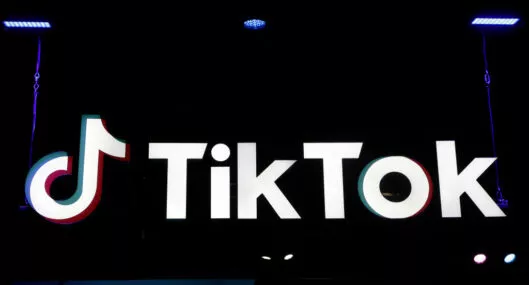



Otros trucos de iPhone que debería conocer
*Este artículo fue creado con ayuda de Robby Tecnología una inteligencia artificial que utiliza machine learning para producir texto similar al humano, y curado por un periodista de Pulzo.
LO ÚLTIMO
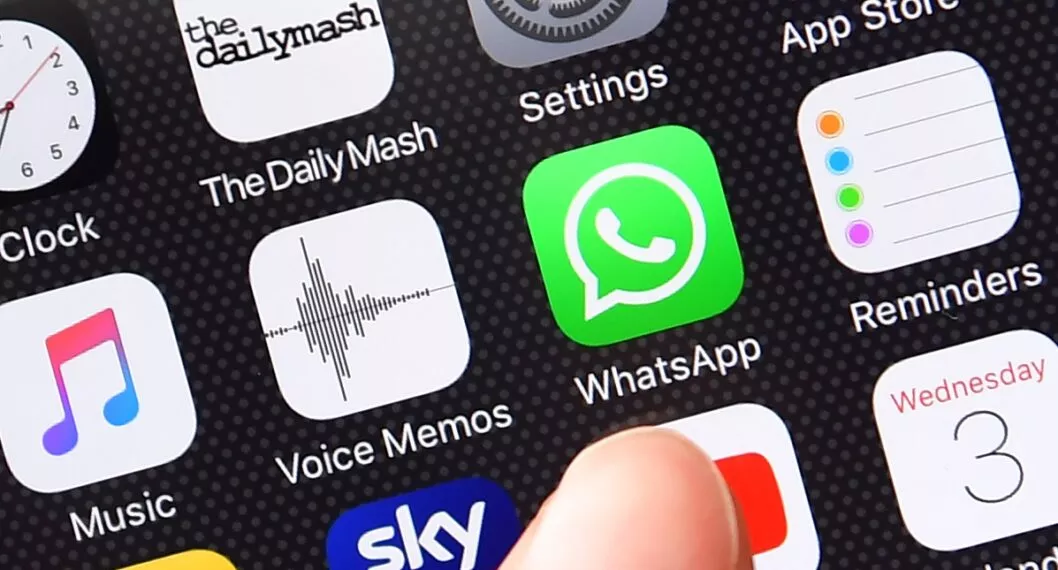



.svg)
